怎样用手机扫描文件证件
人气:0生活中我们参加一些面试或者是在网络上进行考试报名,往往会需要一些文件的扫描件,或者是自己SFZ的扫描件,有的时候身边没有打印店,难免麻烦。今天,小编就来说说,怎么用手机扫描文件或证件,希望能够帮到大家。

操作方法
- 01
首先,我们需要下载安装一款专用与扫描的手机软件,这里小编推荐的是扫描全能王,大家可以自己在手机应用商城里搜索下载安装。用手机号码注册登录后,就可以使用软件了,软件界面很简洁,右下角有一个相机图标,我们点击这个图标可以进入到类似相机拍摄的界面,如下图所示。


- 02
针对不同的拍摄需求,进入到相机拍摄界面后大家可以选择不同的模式,比如【名片】、【贺卡】、【PPT】等,一般的纸质文档选择【普通】即可。
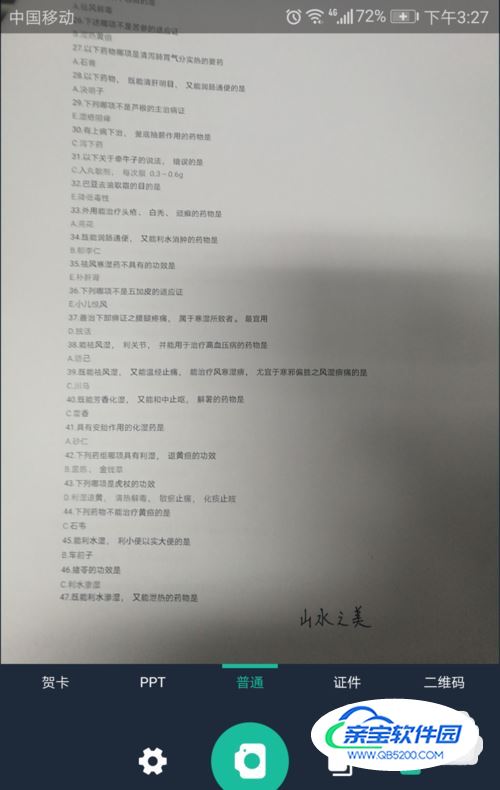
- 03
将拍摄框对准文件,尽量让文件处于正中水平的位置后,点击相机图标进行拍摄。拍摄完成后会进入下图界面,大家可以微调文件的边框,使之看起来更加周正。如果不满意的话可以返回重新拍摄,满意的话即可点击右下角的对勾,进入下一界面。

- 04
对于扫描件显示出来的效果,也可以自由选择,可以选择使用原图,也可以选择软件帮助处理后的【自动】模式,还有【黑白】、【锐化】等等可以自由选择。
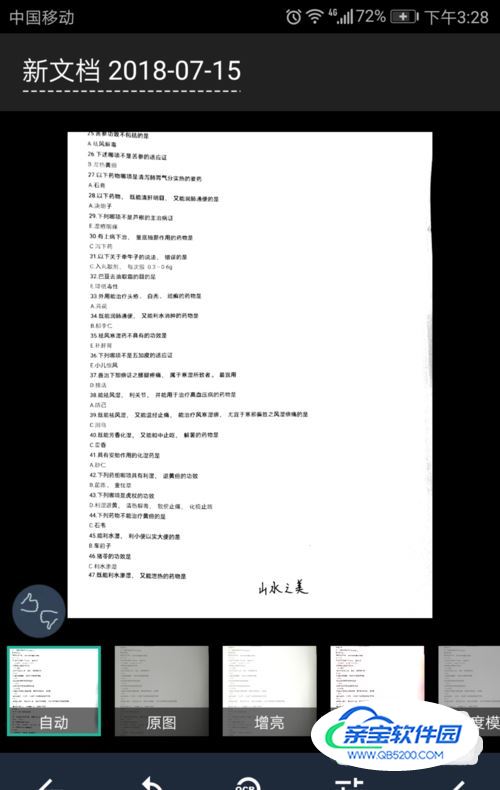
- 05
选好自己满意的扫描件效果后,继续点击右下角的对勾,整个扫描件算是完成了,在新的窗口大家可以看到这张扫描件,点击右上角的分享按钮,即可将文件分享到手机,或是邮箱或是分享给好友等。
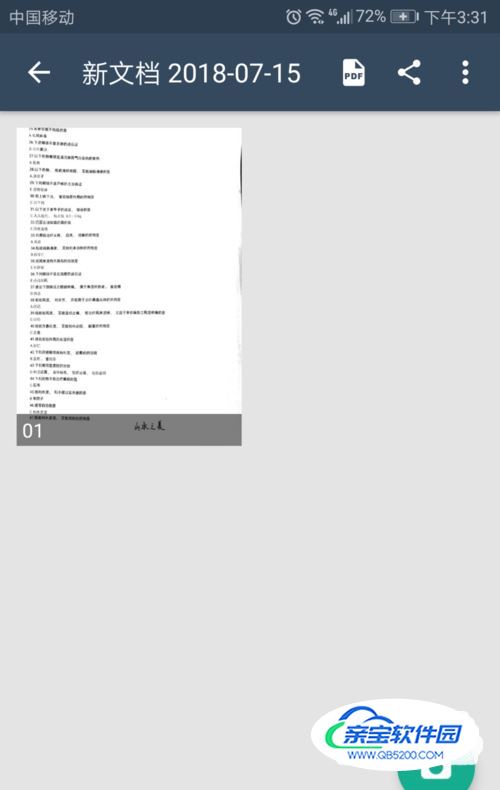
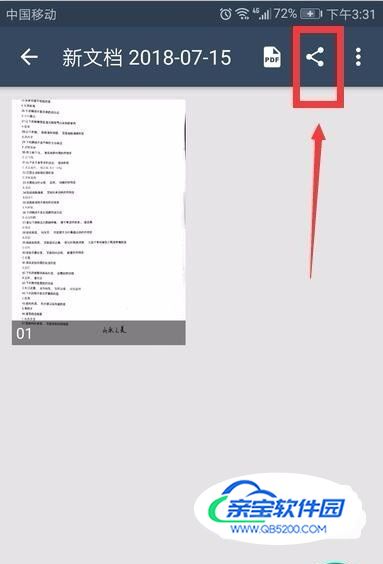
- 06
制作证件照的方法也是类似的,只是初始时大家要选择【证件】——【SFZ】模式,另外,软件目前在制作SFZ扫描件时是需要付费的,一张两块钱,大家可以自行考虑。
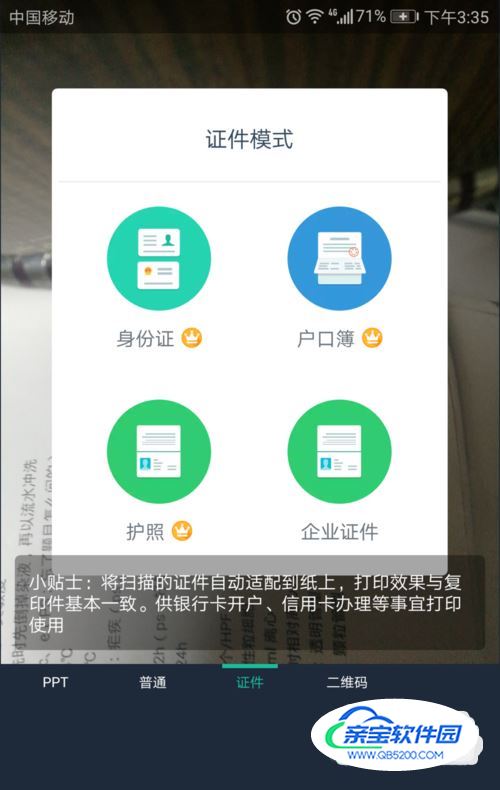
加载全部内容